Come non far spegnere lo schermo iPhone
Hai bisogno di tenere lo schermo del tuo iPhone sempre accesso per un determinato arco di tempo, ma dopo un certo numero di secondi, il display va automaticamente in stand-by e non sai come far fronte alla cosa? Direi allora che sei capitato sul tutorial giusto, al momento giusto. Con la guida di oggi, infatti, desidero spiegarti proprio come non far spegnere lo schermo iPhone.
Prima che tu possa allarmarti e pensare a chissà quale modifica fare alle impostazioni del device, ci tengo a specificare che non è affatto un'operazione complicata, anzi. Tutto ciò che devi fare è porre mano alle impostazioni di spegnimento dello schermo del “melafonino” e regolarne il funzionamento in base alle tue necessità. Credimi, ci vuole molto più tempo per le spiegazioni che per la pratica!
Allora? Che ne diresti di mettere finalmente le chiacchiere da parte e di cominciare a darci da fare? Sì? Grandioso! Posizionati, dunque, bello comodo, prendi il tuo iPhone e inizia a concentrarti sulla lettura di quanto riportato qui di seguito. Sono sicuro che, alla fine, potrai dirti ben contento e soddisfatto, sia di quanto appreso che, ovviamente, di essere riuscito nel tuo intento. Scommettiamo?
Indice
- Informazioni preliminari
- Impostazione per non far spegnere lo schermo iPhone
- Come non far spegnere lo schermo iPhone durante una chiamata
Informazioni preliminari

Prima di entrare nel vivo del tutorial, andandoti a spiegare come evitare di non far spegnere lo schermo iPhone, ci sono alcune informazioni preliminari che è mio dovere fornirti per permetterti di avere le idee perfettamente chiare sul da farsi.
In primo luogo, tieni presente che iOS spegne e blocca automaticamente lo schermo dell'iPhone dopo un certo periodo di inattività in cui il display non viene toccato, che per impostazione predefinita corrisponde a 1 minuto.
Il comportamento appena descritto può rivelarsi molto opportuno per vari motivi, in primo luogo per risparmiare il consumo di batteria e quindi aumentare l'autonomia del dispositivo e per tutelare la propria privacy e incrementare la sicurezza dell'iPhone.
Ci sono, tuttavia, alcuni casi in cui lo spegnimento automatico dello schermo può rivelarsi fastidioso o, addirittura, controproducente. Per fare qualche esempio pratico, può far comodo mantenere il display dell'iPhone sempre acceso quando si deve mostrare il funzionamento di un'applicazione, quando si deve riprodurre una presentazione o, ancora, quando si deve far vedere un album di foto a qualcuno andando oltre le tempistiche previste per lo stand-by automatico del display.
Il risultato in questione può essere ottenuto mettendo mano alle impostazioni di iOS, regolando a piacimento il blocco automatico dello schermo e/o l'uso del Face ID quando il display viene guardato e quindi quando viene viene eseguito il rilevamento dello sguardo dell'utente.
Andando a disattivare il blocco automatico dello schermo è bene però ricordare che per poterlo bloccare nuovamente sarà poi necessario intervenire manualmente, ovvero premendo al momento opportuno il tasto laterale o il tasto superiore, a seconda del modello di iPhone usato.
Tieni altresì a mente che lo spegnimento automatico dello schermo dell'iPhone viene disabilitato direttamente da iOS stesso in concomitanza dell'esecuzione di specifiche attività per lo svolgimento delle quali è indispensabile che lo schermo del “melafonino” rimanga sempre accesso, come quando viene riprodotto un video o quando viene avviata l'app Fotocamera per scattare una foto o registrare dei filmati.
Di contro, vi sono circostanze in cui non è possibile evitare lo spegnimento dello schermo dello smartphone Apple, in particolare quando vengono effettuate telefonate, ma tramite alcuni “stratagemmi” vi è comunque modo di ottenere il risultato auspicato.
Relativamente alla sola schermata di blocco, poi, vi è da considerare che si può mantenere sempre accesa usando la funzione per lo schermo sempre attivo, una versione con luminosità ridotta della lock screen sempre abilitata, anche quando iPhone è bloccato che consente di verificare informazioni essenziali come notifiche, data, ora e widget. La funzione è attiva di default, ma è possibile che tu l'abbia disattivata in precedenza, volontariamente o per errore, e in tal caso puoi regolarla di nuovo.
Impostazione per non far spegnere lo schermo iPhone
A questo punto, direi che ci siamo: possiamo finalmente entrare nel vivo del tutorial e andare a scoprire, in concreto, quale impostazione per non far spegnere lo schermo iPhone usare.
Trovi spiegato come procedere proprio qui di seguito, sia intervenendo sulla regolazione del blocco automatico del display che dei parametri riguardanti il rilevamento dello sguardo.
Blocco automatico
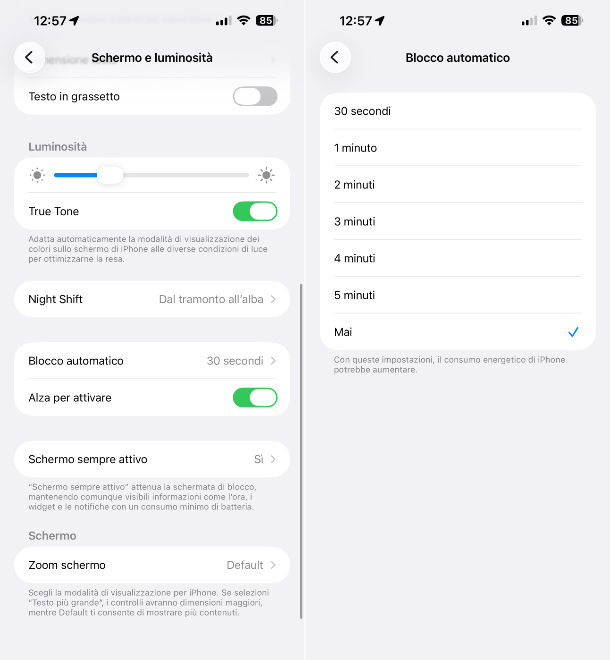
Per non far spegnere lo schermo dell'iPhone, puoi innanzitutto regolare le impostazioni relative al blocco automatico del display del dispositivo. Come anticipato, è un vero e proprio gioco da ragazzi!
Per riuscirci, prendi il tuo iPhone, sbloccalo (se necessario) e seleziona l'icona delle Impostazioni (quella a forma di ruota d'ingranaggio) che trovi nella schermata Home e/o nella Libreria app di iOS.
Nella nuova schermata che a questo punto ti viene mostrata, sfiora la dicitura Schermo e luminosità, poi quella Blocco automatico e scegli l'opzione Mai. Ecco fatto! A partire da questo momento, lo schermo del tuo iPhone non si spegnerà più.
Nel caso in cui dovessi avere dei ripensamenti riguardo la possibilità di non far spegnere mai lo schermo iPhone o qualora volessi applicare delle tempistiche per il blocco automatico diverse da quanto impostato in precedenza, non dovrai far altro che recarti nuovamente nella sezione Impostazioni di iOS come già spiegato, selezionare la voce Schermo e luminosità, dunque quella Blocco automatico e scegliere l'opzione precedentemente impostata o un'altra tra tutte quelle disponibili: 30 secondi, 1 minuto, 2 minuti, 3 minuti, 4 minuti o 5 minuti.
Rilevamento dello sguardo
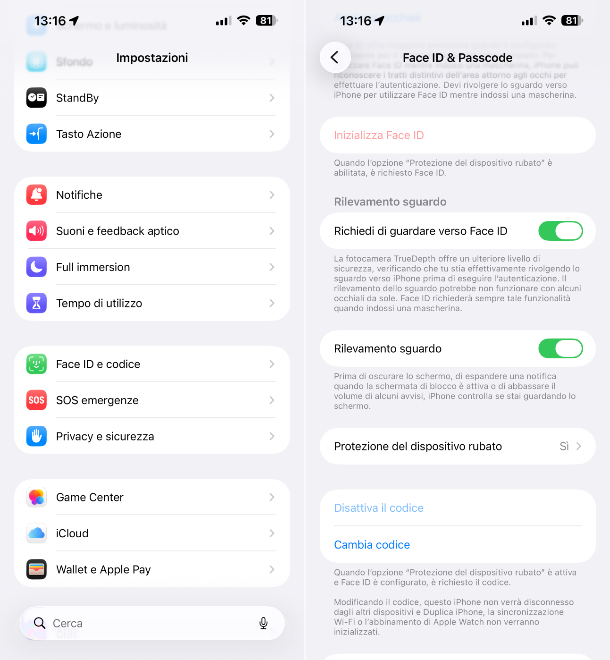
Se vuoi evitare di non far spegnere lo schermo iPhone 11, di non far spegnere lo schermo iPhone 15, di non far spegnere lo schermo iPhone 16 o su qualsiasi altro modello di smartphone Apple dotato di Face ID, un ulteriore sistema che hai dalla tua consiste proprio nel regolare le impostazioni relative alla funzionalità in questione, più precisamente quelle riguardanti il rilevamento dello sguardo.
Per fare ciò, prendi il tuo iPhone, sbloccalo (se necessario) e seleziona l'icona delle Impostazioni (quella a forma di ruota d'ingranaggio) che trovi nella schermata Home e/o nella Libreria app di iOS.
Nella schermata che successivamente ti viene mostrata, fai tap sulla voce Face ID e codice e digita il codice di sblocco impostato sul dispositivo.
Per concludere, porta su ON l'interruttore che trovi in corrispondenza della voce Rilevamento sguardo. Fatto! D'ora in avanti, il tuo iPhone verificherà quando rivolgi lo sguardo verso lo schermo prima di oscurarlo, oltre che di espandere una notifica quando il blocco schermo è attivato e abbassare il volume di alcuni avvisi.
Nel caso in cui dovessi avere dei ripensamenti, potrai disattivare in qualsiasi momento la funzionalità in questione per non far spegnere mai lo schermo iPhone, semplicemente recandoti nuovamente nella sezione Impostazioni di iOS come già spiegato, facendo tap sulla voce Face ID e codice, digitando il codice di sblocco dell'iPhone e spostando su OFF la levetta posta in corrispondenza dell'opzione Rilevamento sguardo.
Schermo sempre attivo

Per non far spegnere lo schermo su iPhone intervenendo esclusivamente sulla schermata di blocco, poi rivolgerti alla funzione dello schermo sempre attivo, supportata da iPhone 14 Pro e successivi.
Per fruirne, prendi il tuo iPhone, sbloccalo (se necessario) e seleziona l'icona delle Impostazioni (quella a forma di ruota d'ingranaggio) che trovi nella schermata Home e/o nella Libreria app di iOS.
Nella schermata ora visibile, premi sulla dicitura Schermo e luminosità, poi su quella Schermo sempre attivo e porta su ON l'interruttore che trovi in corrispondenza dell'opzione Schermo sempre attivo.
Una volta abilitata la funzione per mantenere lo schermo sempre attivo, puoi altresì decidere quali elementi mostrare in tal caso nella schermata di blocco e in che modo, agendo sugli interruttori che trovi in corrispondenza delle voci Mostra sfondo, Sfoca la foto dello sfondo e Mostra notifiche.
Qualora dovessi ripensarci, potrai disabilitare lo schermo sempre attivo su iPhone raggiungendo di nuovo la sezione Impostazioni di iOS come già spiegato, scegliendo la voce Schermo e luminosità, dunque quella Schermo sempre attivo e portando su OFF l'interruttore vicino alla voce Schermo sempre attivo.
Come non far spegnere lo schermo iPhone durante una chiamata

Come ti avevo anticipato, ci sono alcune circostanze in cui è inevitabile che il display del “melafonino” vada incontro allo spegnimento. È questo il caso delle telefonate, ma grazie a dei “trucchetti” vi è comunque modo di non far spegnere lo schermo iPhone durante una chiamata.
Per essere più precisi, se vuoi evitare lo spegnimento dello schermo dello smartphone Apple durante una chiamata puoi innanzitutto evitare di non coprire il sensore di prossimità, collocato nella parte in alto del display, vicino alla fotocamera frontale. Cerca pertanto di tenere il viso distante da esso, tenendo presente che anche una copertura parziale può far spegnere il display.
Anche utilizzare il vivavoce durante una telefonata, che puoi abilitare semplicemente premendo sul tasto Audio visibile a chiamata avviata e scegliendo l'opzione Altoparlante dal menu che compare, permette di aggirare lo spegnimento dello schermo dell'iPhone.
Lo stesso discorso fatto per il vivavoce vale se vengono collegati degli auricolari o delle cuffie. Questo perché in tal modo viene evitato di coprire il già citato sensore di prossimità.
Inoltre, torna utile allo scopo tenere un'altra app in primo piano: fin quando interagisci con essa durante la chiamata, il display dell'iPhone resta illuminato.
Ti segnalo, in aggiunta, la possibilità di usare AssistiveTouch, che consente di usare le funzioni di accessibilità offerte da iOS. In questo modo, sul display compare un pulsante flottante che consente di aprire il menu di accessibilità mantenendo attiva l'interazione con lo schermo ed evitando pertanto di farlo spegnere in corso di chiamata.
Per fruirne, fai tap sull'icona Impostazioni (quella con l'icona a forma di ruota d'ingranaggio) che trovi nella schermata Home e/o nella Libreria app di iOS e, nella nuova schermata apertasi, premi sulla voce Accessibilità. Adesso, seleziona la voce Tocco che trovi in corrispondenza della sezione Mobilità e fai tap sulla voce AssistiveTouch, dunque porta su ON l'interruttore accanto alla stessa voce nella schermata che segue.
Chiaramente, poi, il discorso è diverso per quanto concerne le videochiamate, in quanto in questo caso lo schermo non può assolutamente spegnersi perché altrimenti la cosa perderebbe di senso.

Autore
Salvatore Aranzulla
Salvatore Aranzulla è il blogger e divulgatore informatico più letto in Italia. Noto per aver scoperto delle vulnerabilità nei siti di Google e Microsoft. Collabora con riviste di informatica e ha curato la rubrica tecnologica del quotidiano Il Messaggero. È il fondatore di Aranzulla.it, uno dei trenta siti più visitati d'Italia, nel quale risponde con semplicità a migliaia di dubbi di tipo informatico. Ha pubblicato per Mondadori e Mondadori Informatica.






